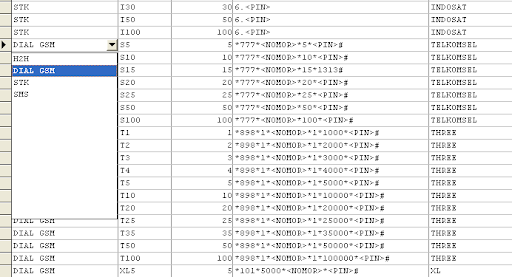Membahas hal yang kurang penting mengenai cara mengatur tinggi Listitem pada dropdown datagrid. Seperti biasa menggunakan fungsi API SendMessage yang bisa dilihat penjelasannya disini, kemudian beberapa konstanta ListBox yang bisa Anda lihat penjelasannya disini, serta konstanta ComboBox yang bisa Anda lihat penjelasannya disini.
Option Explicit
Private Declare Function SendMessage Lib "user32" Alias "SendMessageA" (ByVal hwnd As Long, ByVal wMsg As Long, ByVal wParam As Long, lParam As Any) As Long
Private Const LB_SETITEMHEIGHT = &H1A0
Private Const CB_SETITEMHEIGHT = &H15
Private Sub SetListItemHeight(ctrl As Control, ByVal newHeight As Long)
Dim uMsg As Long
If TypeOf ctrl Is ListBox Then
uMsg = LB_SETITEMHEIGHT
ElseIf TypeOf ctrl Is ComboBox Then
uMsg = CB_SETITEMHEIGHT
Else
Exit Sub
End If
SendMessage ctrl.hwnd, uMsg, 0, ByVal CLng(newHeight And &HFFFF&)
ctrl.Refresh
End Sub
Contoh penggunaan:
Private Sub Command1_Click()
SetListItemHeight List1, 25
End Sub
Private Sub Form_Load()
Dim i As Integer
For i = 1 To 10
List1.AddItem i
Next
End Sub
Sehingga hasilnya:
 |
| Gambar: Dropdown DataGrid dengan Tinggi Normal |
Kemudian:
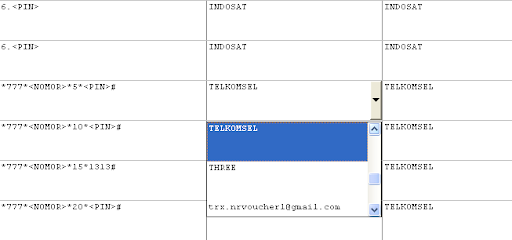 |
| Gambar: Dropdown DataGrid dengan Listitem yang Diperbesar (otomatis mengikuti row height datagrid). |